Parandus: häälmemod, mis ei salvesta heli iPhone'is 14, 14 Plus, 14 Pro Max
Varia / / April 29, 2023
iPhone 14 seeria on turule toodud uusima iOS 16-ga ja alates selle käivitamisest on kasutajad aeg-ajalt silmitsi seisnud mitmete probleemidega. Seekord seisavad kasutajad silmitsi probleemidega häälmemo rakendusega, kus rakendus ei salvesta nende iPhone 14, 14 Plus, 14 Pro Max seadmetes heli. Selliste probleemide peamiseks põhjuseks võivad olla tehnilised või tarkvaraprobleemid.
Sama muret on korduvalt tõstatatud Apple'i ametlikes tugifoorumites ja Redditi kogukondades. On paar tõrkeotsingu meetodit, mis aitavad teil seda probleemi hetkega lahendada. Kuid paljudel juhtudel võib selle põhjuseks olla vigane Audio-IC kiibistik või muud riistvaraga seotud probleemid.

Lehekülje sisu
-
Parandus: häälmemod, mis ei salvesta heli iPhone'is 14, 14 Plus, 14 Pro Max
- 1. meetod: taaskäivitage iPhone
- 2. meetod: värskendage rakendust Voice Memos
- 3. meetod: kontrollige salvestusruumi
- 4. meetod: muutke helikvaliteeti
- 5. meetod: vähese energiatarbega režiimi keelamine
- 6. meetod: lülitage helituvastusfunktsioon välja
- 7. meetod: kasutage kolmanda osapoole helisalvestusrakendusi
- 8. meetod: kontrollige riistvarakahjustusi
- Järeldus
Parandus: häälmemod, mis ei salvesta heli iPhone'is 14, 14 Plus, 14 Pro Max
Häälmemode rakendus on üsna kasulik, kui soovite jäädvustada oma isiklikke märkmeid või ümbrust. Kuid tehniliste raskuste tõttu ei saa paljud iPhone 14 kasutajad seda rakendust korralikult kasutada. Siin on mõned veaotsingu meetodid, mis aitavad teil seda probleemi lahendada.
1. meetod: taaskäivitage iPhone
Enamikul juhtudel on probleem puhtalt tehniline tõrge, mille saab lahendada lihtsa seadme taaskäivitusega. Esiteks lülitage iPhone täielikult välja. Oodake mõni minut ja lülitage see uuesti sisse. See tühjendab RAM-i ja ajutise vahemälu, mis aitab teil seda probleemi lahendada.
2. meetod: värskendage rakendust Voice Memos
iOS 16 puhul on kasutajad teatanud uutest vigadest ja tõrgetest paljudes süsteemirakendustes, sealhulgas rakenduses Voice Memos. Hea uudis on see, et Apple on juba värskendanud oma süsteemirakendusi, et need töötaksid tõhusalt uusima iPhone 14-ga, millel on iOS 16 ja uuem operatsioonisüsteem. Seetõttu värskendage kindlasti rakendust Appstore'ist ja vaadake, kas see aitab.
Reklaamid
3. meetod: kontrollige salvestusruumi
Häälmemod võivad salvestusruumi mahu poolest olla suured. Ja iOS 16 puhul võib salvestusruum olla suur probleem ning mitme aruande põhjal toimib iPhone 14 erinevalt ja mõned rakendused ei tööta tõhusalt, kui salvestusruumi on vähe.
Avage seadete rakendus ja liikuge valikule Üldine > Salvestusruum.

Siin kontrollige, kas teil on piisavalt vaba salvestusruumi.
Reklaamid
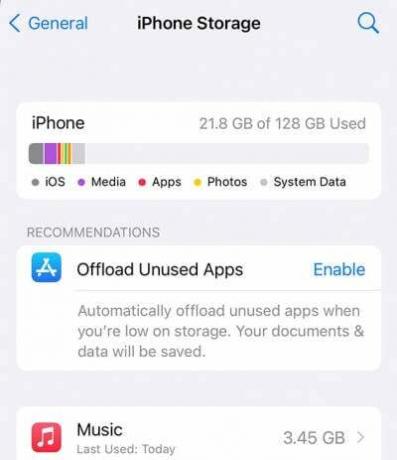
Kui salvestusruumi on alla 5 GB, peate ruumi vabastamiseks kustutama mõned fotod, videod, multimeediumid või rakendused.
4. meetod: muutke helikvaliteeti
Heli kvaliteet mängib olulist rolli, kui salvestate rakenduse Voice Memos kaudu. Vaikimisi on häälesalvestuse sätete kvaliteet seatud tihendamiseks, mis põhjustab enamiku probleemidest.
Reklaamid
Loe ka: Parimad kiirlaadijad Apple iPhone 14 seeria jaoks
Avage seadete rakendus ja liikuge jaotisse Voice Memos seaded.

Siin avage kvaliteediseaded ja valige kindlasti suvand "Kaodudeta".

Reklaam
Kui see on tehtud, taaskäivitage seade ja vaadake, kas see aitab probleemi lahendada.
5. meetod: vähese energiatarbega režiimi keelamine
iPhone'il on vähese energiatarbega režiim, nii et saate akut säästa, kui aku on tühi. See on suurepärane funktsioon, kuid samal ajal piirab see teie iPhone'i funktsionaalsust. Näiteks peatab see aku säästmiseks kõik taustal salvestamise toimingud. See on täpselt põhjus, miks teil on iPhone 14, 14 Plus, 14 Pro Maxi häälmemode probleem, mis ei salvesta heli.
Selle parandamiseks keelake kindlasti akusäästja režiim. Seda saate teha, minnes menüüsse Seaded> Aku ja keelates valiku "Vähese energiatarbega režiim".
6. meetod: lülitage helituvastusfunktsioon välja
iPhone'il on ka spetsiaalne helituvastusfunktsioon, mis aitab helisid tuvastada ja nendega toiminguid teha. Kuid see funktsioon on üsna lollakas ja põhjustab ka häälmemode helisalvestuse probleemi.
Selle keelamiseks avage seadete rakendus ja liikuge juurdepääsetavuse valikule.
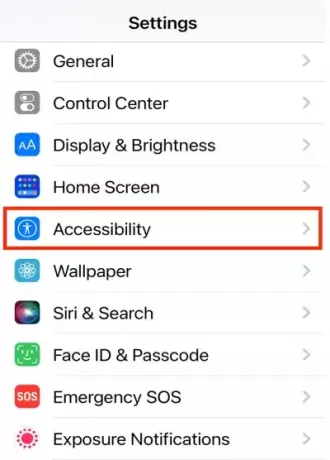
Siin avage helituvastusfunktsioon ja keelake see.

Kui olete lõpetanud, taaskäivitage oma iPhone ja vaadake, kas see aitab.
7. meetod: kasutage kolmanda osapoole helisalvestusrakendusi
Kui ükski ülaltoodud meetoditest teid eriti ei aita, peate võib-olla kasutama muid kolmanda osapoole rakendusi, kuni Apple rakenduse värskenduse välja annab. See võib olla masendav, kuid sobib probleemi ajutise lahendusena. App Store'is on saadaval mitu tasuta kasutatavat helisalvestusrakendust.
8. meetod: kontrollige riistvarakahjustusi
Kui ükski ülaltoodud meetoditest teid ei aita, on teie seadmel tõenäoliselt mikrofoni või heli-IC-kiibiga seotud riistvaraprobleem. Kui see riistvaraprobleem ilmneb, ei saa te midagi salvestada, kõned ei tööta, kaamera videosalvestus ei tööta või häälmemorakendus ei tööta. Seega leppige kindlasti kokku kohtumine lähima Apple'i hoolduskeskusega ja kontrollige oma iPhone'i riistvaraprobleemide osas.
Järeldus
See viib meid selle juhendi lõppu, kuidas parandada häälmemosid, mis ei salvesta heli iPhone'is 14, 14 Plus, 14 Pro Max. Pange tähele, et rakendusel endal ei pruugi probleeme olla ja ajutised tehnilised tõrked saate parandada lihtsalt oma iPhone'i taaskäivitades. Kuid riistvaraprobleemide korral, kui mikrofon või heli-IC-kiip on kahjustatud, peate võib-olla kokku leppima remondiaja lähimasse Apple'i hoolduskeskusesse.


![Stock ROMi installimine seadmesse InFocus M260 [püsivara Flash-fail / tühistamata]](/f/34644b7f0df998fbcbb40b90d1dd6b0f.jpg?width=288&height=384)
